win10电脑怎么u盘启动装系统 电脑怎么u盘启动装系统win10
时间:2023-03-27阅读量:
u盘重装系统适用于电脑崩溃的各种情况,今天呢小编就跟大家讲一下,win10电脑怎么u盘启动装系统win10。当你的win10电脑系统出现了蓝屏、黑屏,或者卡顿不好用等问题时,按照这个方法,准备一个win10系统镜像,然后使用u盘启动盘来安装,操作非常简单
电脑怎么u盘启动装系统win10
一、制作大白菜u盘启动盘
1、下载大白菜u盘启动盘制作工具,打开运行。
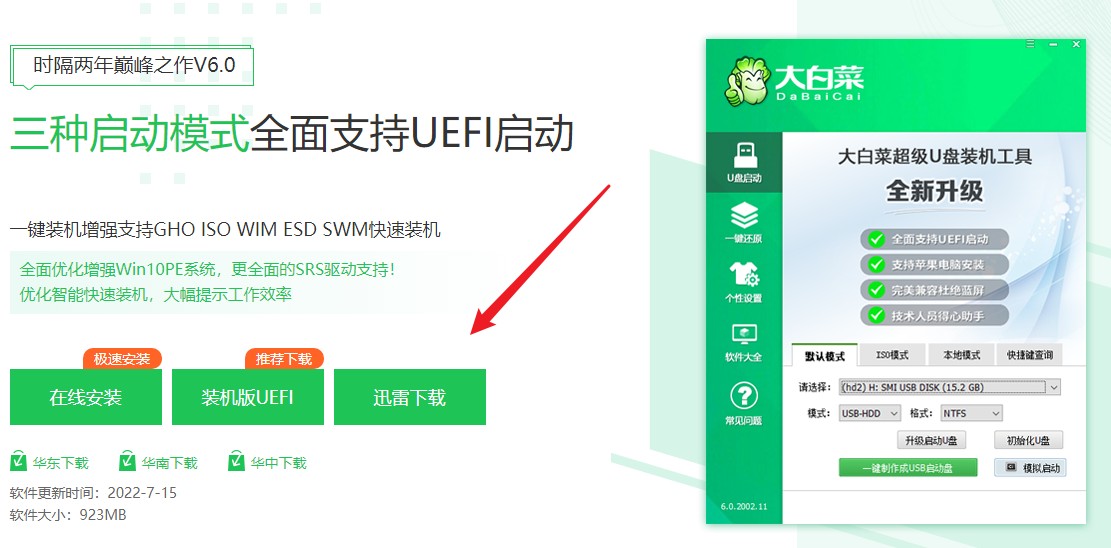
2、默认模式下,一键制作成usb启动盘。
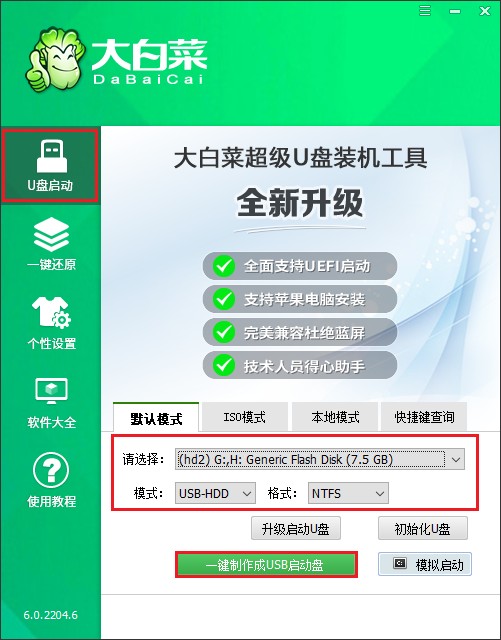
3、提示将会删除u盘里面的所有数据,如果有重要文件,请备份后再进行制作u盘启动盘哦。
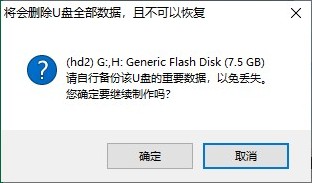
4、稍等片刻,制作成功会出现提示。
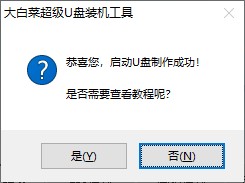
5、浏览器打开msdn网站,下载所需要的系统镜像,存放到除c盘和桌面以外的地方,可以放到D盘或者启动u盘的根目录下。
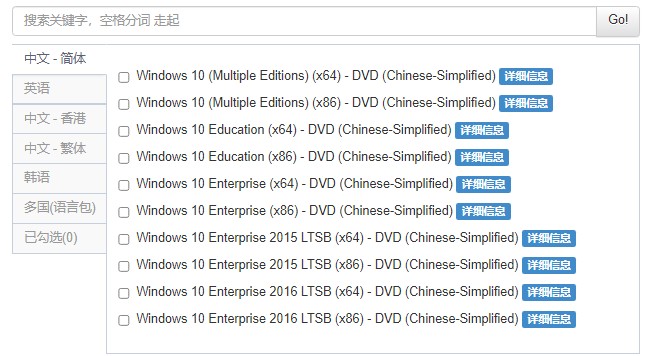
二、u盘启动设置
1、重启电脑,出现开机画面立即按u盘启动快捷键,进入启动菜单设置页面。
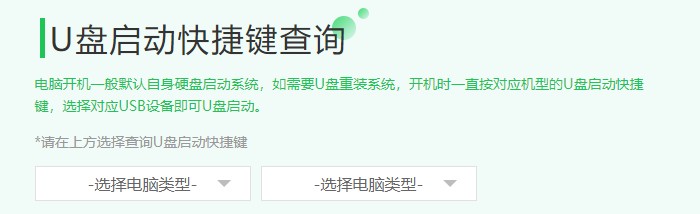
2、启动菜单设置窗口,选择u盘回车。PS:u盘一般显示u盘名称,或者以usb字母开头。
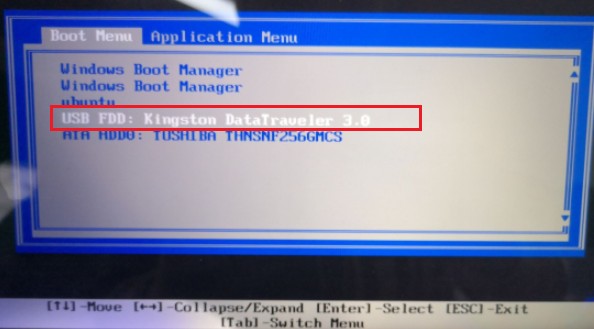
3、通过设置u盘启动,来到pe主菜单页面,选择第一选项,按回车键进入大白菜PE系统。
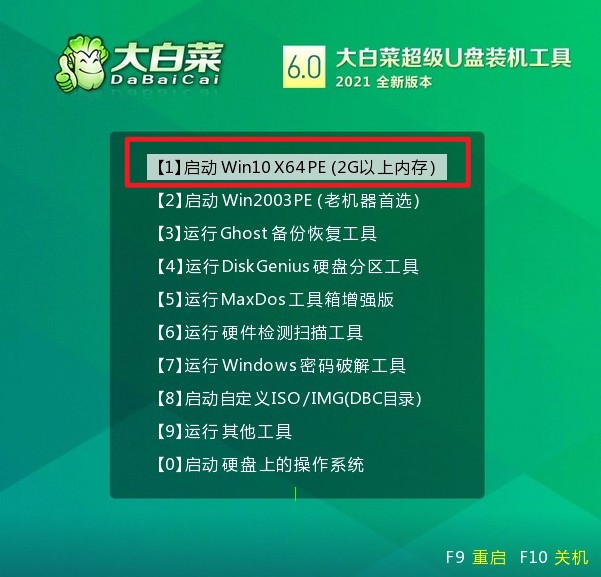
三、一键u盘重装系统
1、打开大白菜一键装机工具,在页面中选择映像文件(是已经提前下载好的镜像系统),默认安装在c盘,点击“执行”。
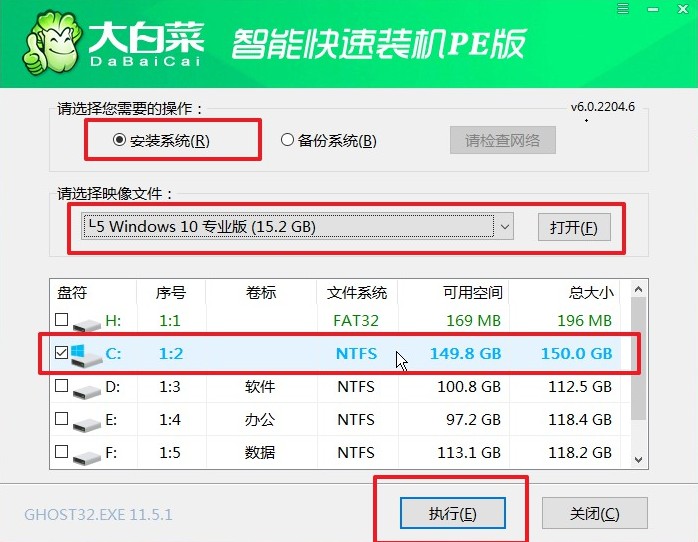
2、进入此页面,有几个选项是默认勾选的,点击“是”执行还原操作即可。
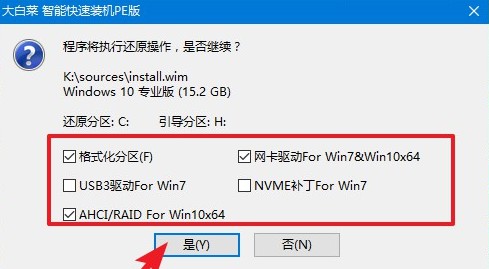
3、勾选复选框“完成后重启”,等待系统安装完成,重启时拔出u盘。
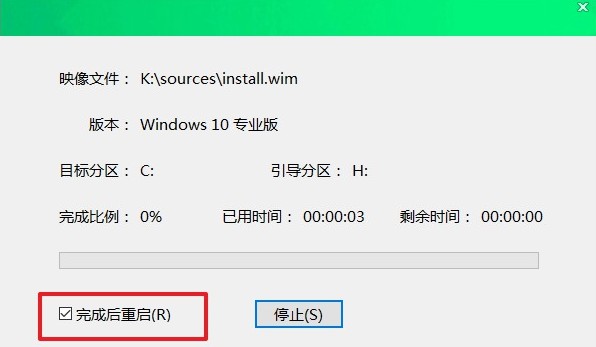
4、电脑重启后自动进入系统部署阶段,耐心等待进入系统桌面就可以了。
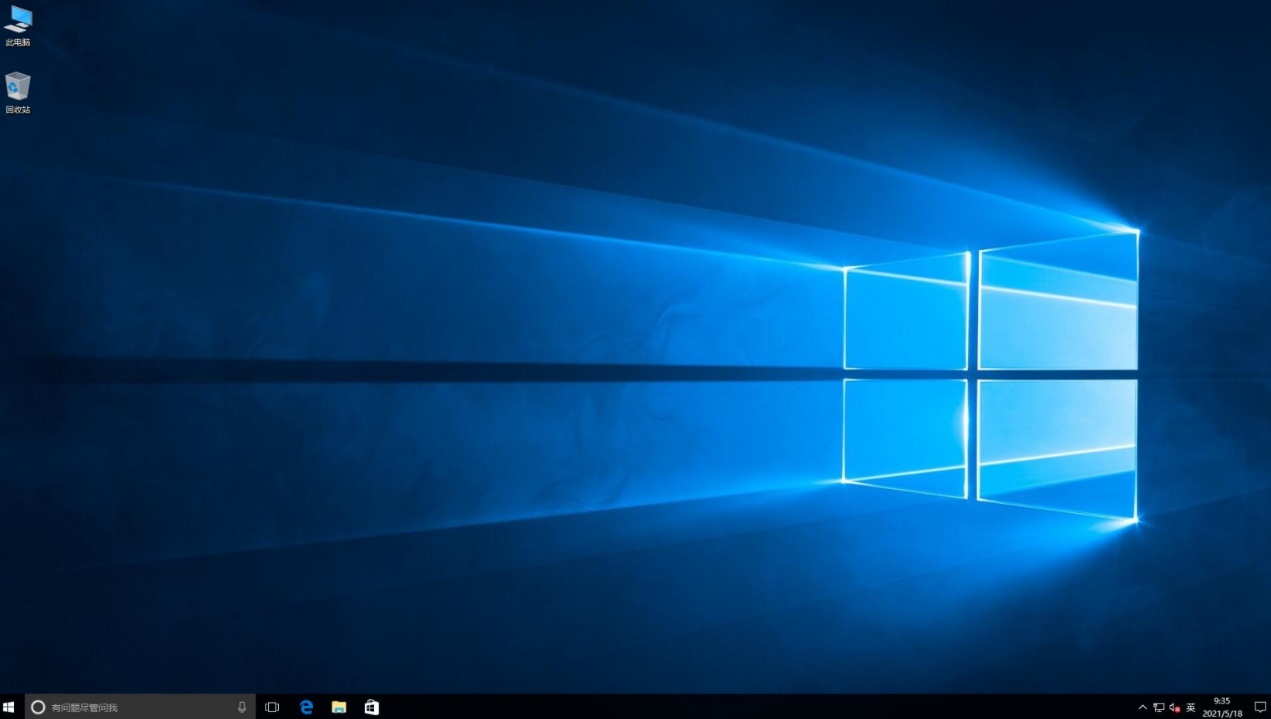
以上教程讲解了,电脑怎么u盘启动装系统win10。整个重装win10的流程就是,制作u盘启动盘,准备系统镜像文件,然后设置u盘启动进入winpe,最后一步用装机工具重装win10。完成这些操作,只要等待win10安装完毕就可以啦,是不是很简单呢?想要学习的用户也可以收藏这篇教程哦。